Gebruik het Insluitblok om content van externe online services op je website weer te geven. In deze handleiding staan alle ondersteunde platformen die je kan insluiten.
In deze handleiding
Voeg het insluitblok toe aan een pagina door op + blok toevoegen te klikken en te zoeken naar ‘insluiten’. Je kan ook /insluiten typen op een nieuwe regel en op Enter drukken:

Meer gedetailleerde instructies over het toevoegen van blokken vind je hier.
Wanneer je het Insluitblok voor het eerst toevoegt, krijg je een leeg tekstvak te zien:
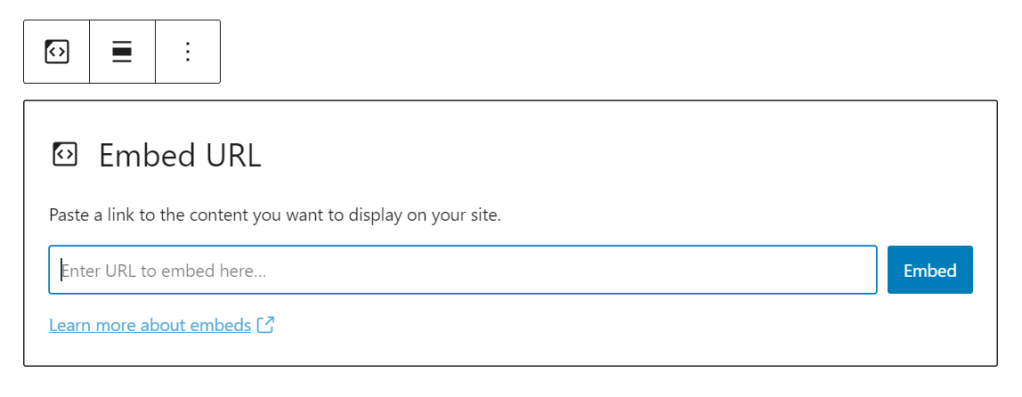
Volg deze stappen om content van een andere site in te sluiten:
- Verkrijg de URL (d.w.z. de link) voor de content die je wilt insluiten vanaf een ondersteunde service.
- Plak de URL in het tekstvak van het Insluitblok.
- Klik op de knop Insluiten. Deze zet zichzelf automatisch om in de juiste insluiting wanneer de pagina wordt weergegeven.

Je kan content van de volgende services invoegen:
- Animoto
- CloudUp
- DailyMotion
- Educreations
- Flickr
- Instagram-video
- Kickstarter-video’s (plak de volledige project-URL)
- Loom
- Screencast
- SproutVideo
- TED Talks
- TikTok
- VideoPress
- Vimeo
- Wistia
- WordPress.tv
- YouTube
- Audiomack
- Mixcloud-muziek
- Pocket Casts
- RadioPublic
- ReverbNation-muziek
- SoundCloud-muziek
- Spotify-muziek
- CloudUp
- Facebook-foto’s
- Flickr
- Giphy GIF’s
- Houzz-foto’s
- Imgur
- Instagram-afbeeldingen
- Photobucket
- SmugMug
- Amazon Kindle instant voorbeeldweergaven
- CodePen
- Crowdsignal-peilingen en -vragenlijsten
- Descript
- Facebook-berichten, -activiteiten, -vragen en -opmerkingen
- Gist
- Issuu-documenten
- Pinterestpins, -boards en -profielen
- Reddit-berichten en -reacties
- Scribd-documenten
- Sketchfab
- Diavoorstellingen voor SlideShare-presentaties
- SmartFrame
- Diavoorstellingen voor Speaker-presentaties
- Tumblr
- Twitter-tweets, -threads en -lijsten
- Wolfram
- WordPress-berichten
- Plug-ins voor WordPress plug-inmap
Is er een service die niet wordt ondersteund en volgens jou in deze lijst moet worden weergegeven? Neem contact met ons op om dit door te geven!
Veel online services bieden een iframe– of scriptcode als insluitoptie. Als je een site met plugins hebt, kan je deze codes insluiten op je website met het Aangepaste HTML-blok.
Op sites zonder plugins worden iframe- en scriptcodes niet ondersteund. Je kan een link met platte tekst gebruiken in het Insluitblok van veel ondersteunde platformen.
Als je op het blok klikt, zie je aanvullende blokinstellingen in de rechterzijbalk. Als je de zijbalk niet ziet, moet je wellicht op het pictogram Instellingen in de rechterbovenhoek klikken om de instellingen weer te geven. Dit pictogram lijkt op een vierkant met twee oneven kolommen:

Veel insluitingen bevatten een optie om de grootte van de content voor kleinere apparaten aan te passen.
Deze insluiting behoudt haar beeldverhouding wanneer de browsergrootte wordt gewijzigd.

Afhankelijk van de ingesloten inhoud, kan je ook het volgende vinden: